簡単にできます!TVerの動画を録画して保存する方法2つ
- ホーム
- サポート
- 動画キャプチャ・編集
- 簡単にできます!TVerの動画を録画して保存する方法2つ
概要
TVerは、テレビ番組の広告付き無料配信サービスです。お気に入りの動画を見つけてローカルに保存したい場合、どうすればよいですか? この記事は、TVer動画を録画してローカルに保存する2つの方法を紹介します。
一、TVerについて
多くの人々はお気に入りのTVer動画を保存したいが、方法がわかりません。次に、TVerの動画を録画してローカルに保存する方法2つを紹介します
二、TVer動画の保存方法
方法1:Apowersoft動画ダウンロード無双でTVerの動画を録画して保存
2.ブラウザで再生するTVer動画のURLをコピーします。
3.ソフトを起動し、左上の「URLを貼り付ける」ボタンをクリックします。
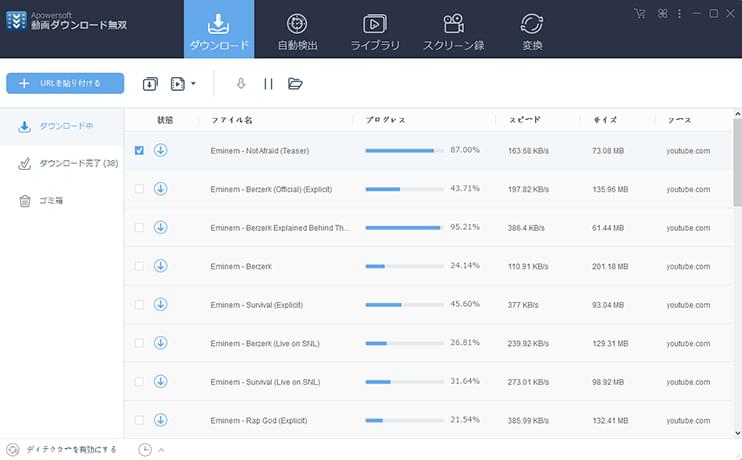
4. ダウンロードできない場合、自動検出タブでURLを入れてダウンロードしてください。
方法2:Renee Video Editor ProでTVerの動画を録画して保存

無料 無料で利用できる。
操作簡単 ボタン一つで任意の動画を録画可能。
強力 MP4 、flv 、MOV 、 AVI 、 WMVなど各形式動画に対応。Windows 10 、8.1、8、7、Vista、XP等環境対応。
日本語対応 インターフェースは日本語化されている。
多機能 動画キャプチャ、予約録画、形式変換、動画回転、動画カット、トリミング、動画結合、動画クロップ、動画分割、BGM追加等様々な編集機能があります。
無料で利用できる
ボタン一つで任意の動画を録画可能。
強力で多機能

② 録画前に、右下にある「設定」ボタンをクリックします。「形式」「品質」「解像度」「FPS」「ファルダ」を設定できます。


③ 「録画範囲」、「録音タイプ」、「出力先」を指定して、「開始」ボタンをクリックします。

④ 保存したい動画を再生し、Screen Recorderウィンドウでの「録画」をクリックします。
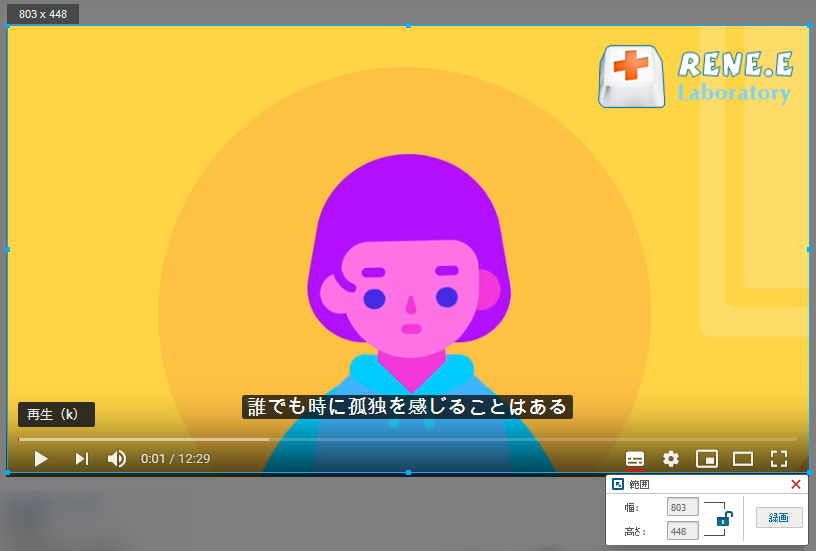
⑤ 録画範囲はカスタマイズできます。「録画」ボタンをクリックし、録画を始めます。「■」停止ボタンをクリックし、録画が終了し、動画は指定された場所に保存されます。
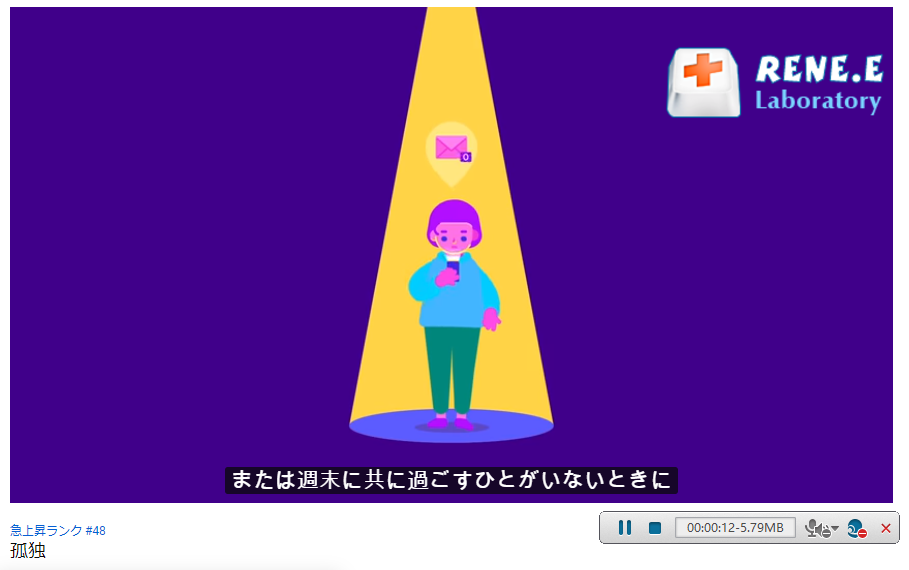
TVer動画を予約録画したい場合、Renee Video Editor Proの自動録画機能を使用することをお勧めします。開始時間と終了時間をカスタマイズすると、システムは設定された時間に自動的にWebページを開いてTVer動画を録画して保存できます。
① 録画前に、右下にある「Auto」ボタンをクリックします。予約設定画面が表示されます。
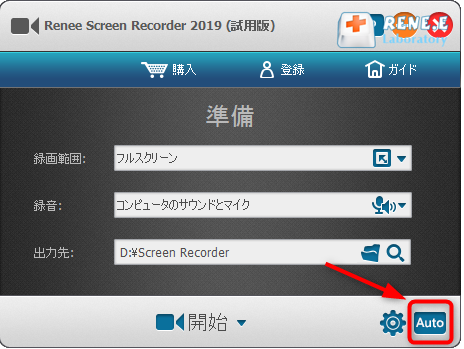
② 自動開始、停止の時間を設定、出力の設定、録画するときのアプリの表示方法などを設定します。計画を有効にチェックを入れて、「OK」ボタンをクリックします。
自動録画前の操作で開きたいアプリまたはページのURLを指定すると、自動開始する前に、録画したいページまたはアプリを開くすることもできます。YouTubeライブ配信を録画したい場合、そのURLをいれてください。

三、TVer動画をMP4形式に変換する方法

② 「ファイルを追加」ボタンをクリックし、変換させたい動画ファイルを選択します。

③ オーディオトラック(英語のダビングまたは日本語のダビング)と字幕の種類を選択できます。
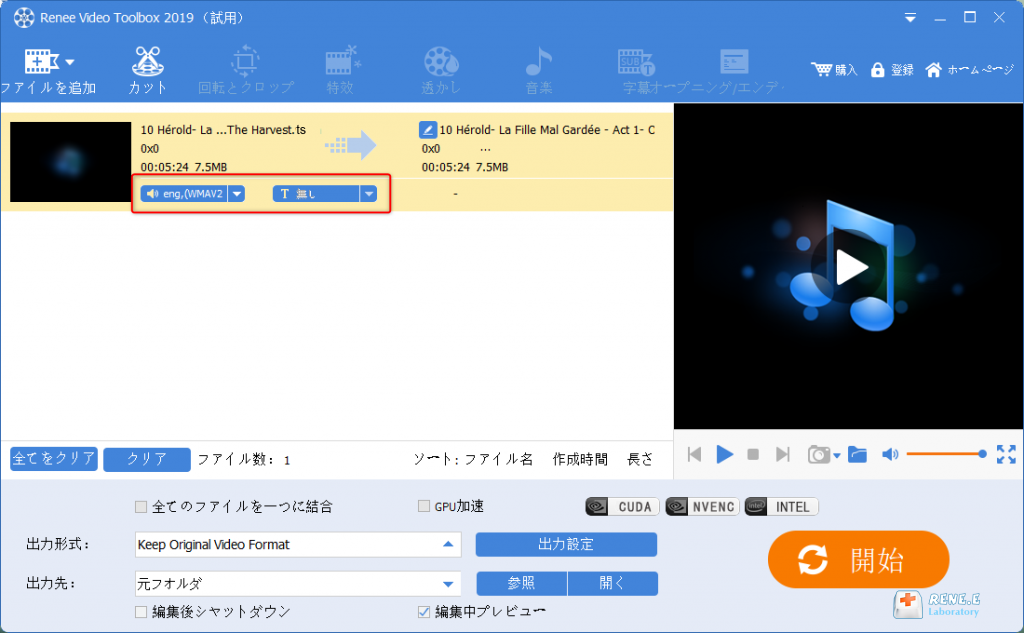
④ 「出力形式」でMP4などの形式を選択します。「出力先」を指定します。「開始」ボタンをクリックして、保存し始めます。

関連記事 :
2022-06-15
Satoshi : 多くの場合、ネットからダウンロードした動画の形式はwebmであり、一般のユーザーには比較的なじみがありません。WebM形式とは何...
2022-06-15
Yuki : 多くの映画愛好家はインターネットからいくつかの高解像度の映画のリソースをダウンロードしますが、これらの映画には通常字幕がないため...
2022-10-11
Imori : Youtubeは世界最大の動画共有サイトであり、毎日動画を視聴するユーザーが多数います。YouTubeのオフィシャルがダウンロー...
2022-06-15
Ayu : 最近のFacebookの重要なコンポーネントの1つとして、Facebook動画は徐々に人々に知られるようになりました。以下は、F...
何かご不明な点がございますか?





